如何把小米屏幕录制的视频保存到电脑
1、点击首脾攀页的设置

2、在“设置”中点击“我的设备”。

3、点击“MIUI版本”。

4、连续点击“MIUI版本”。

5、连续点击“MIUI版本”过往牺泛颂中下方会有码扯提示,最后进入了“开发者模式”,就可以可停止点击了。

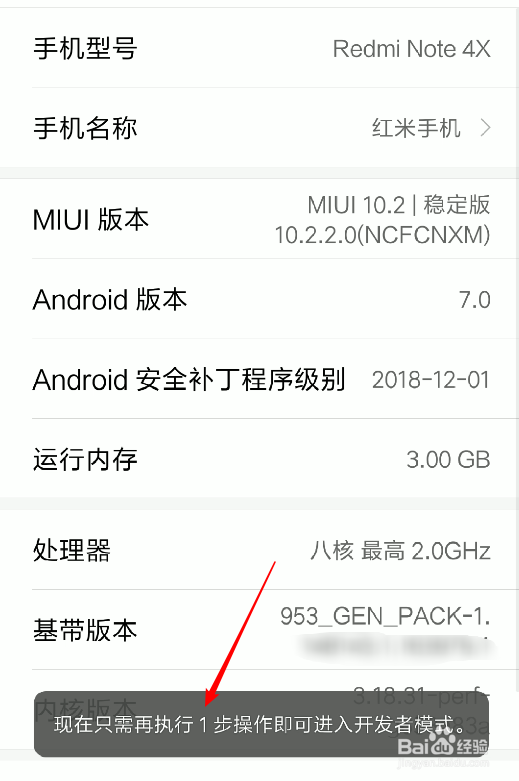

1、返回到“设置”界面后,往下拉。
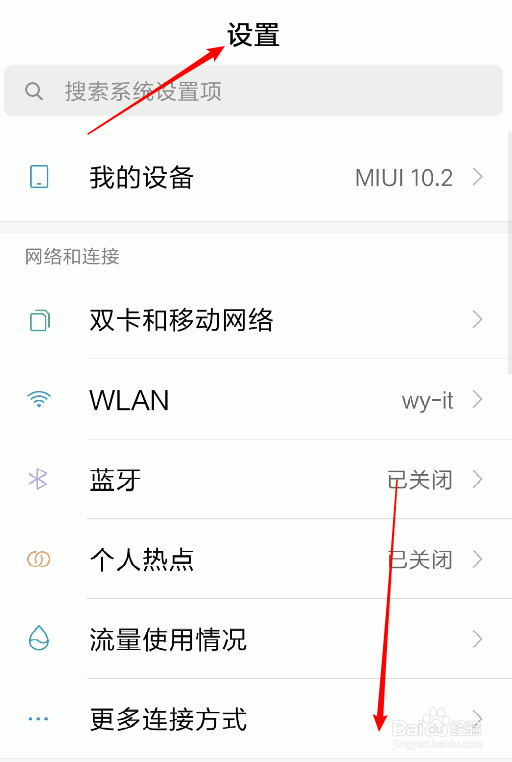
2、找到并点击“更多设置”。
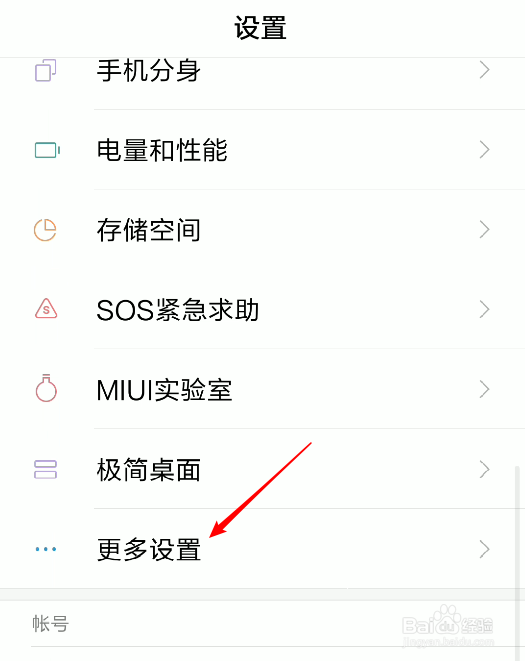
3、进入“更多设置”后,往下拉。
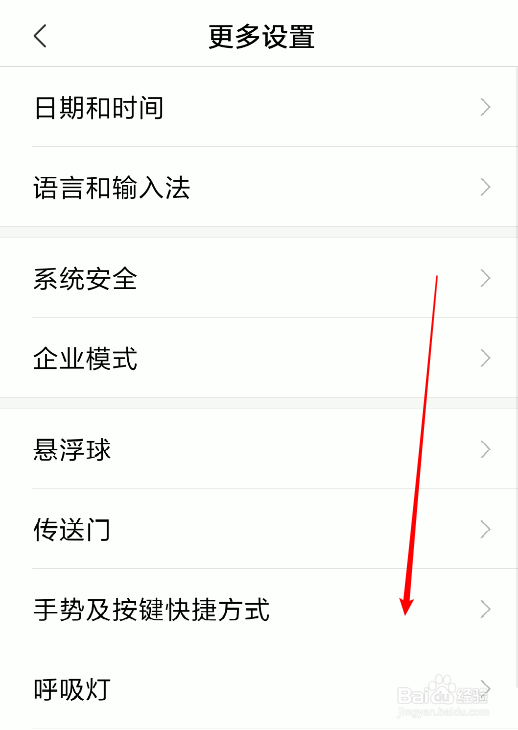
4、找到并点击“开发者选项”。
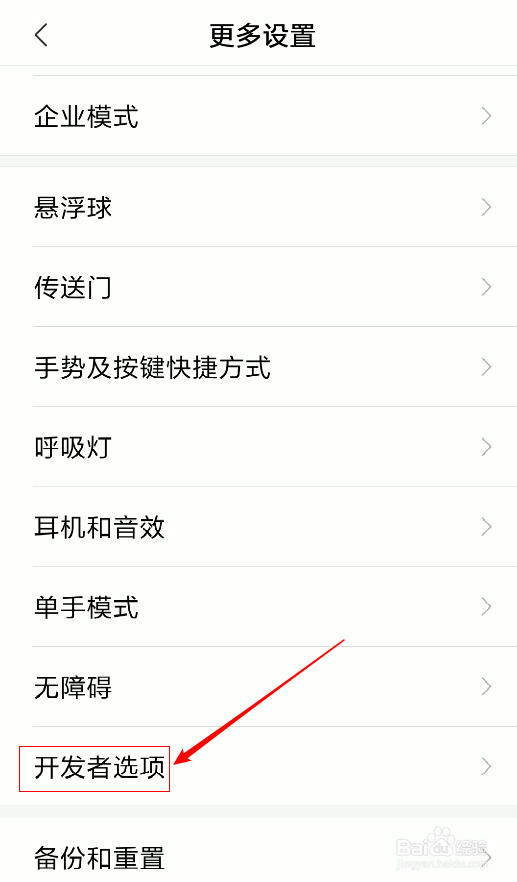
5、来到“开发者选项”中再次往下拉。
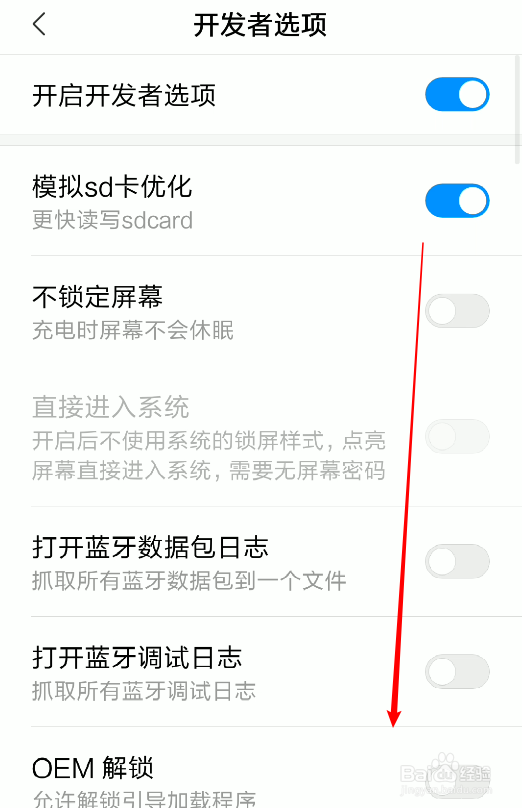
6、找到“USB调试”并点击打开,会有一个提示信息,“确定”就可以了。
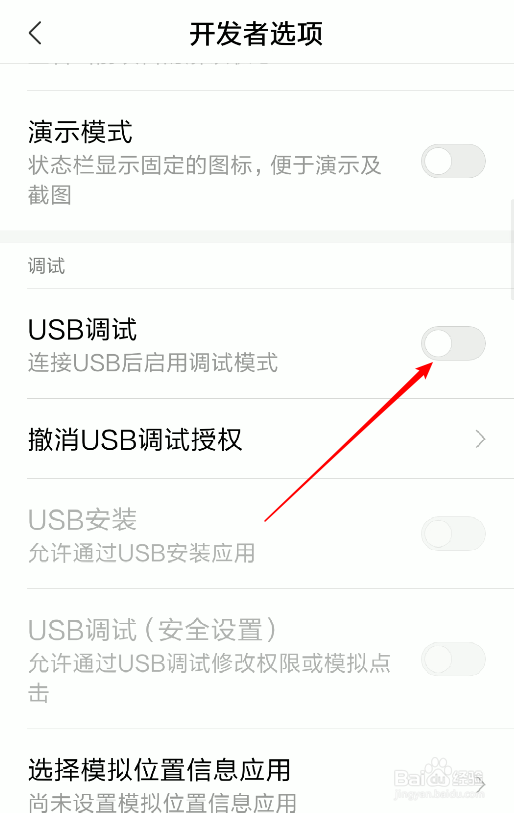
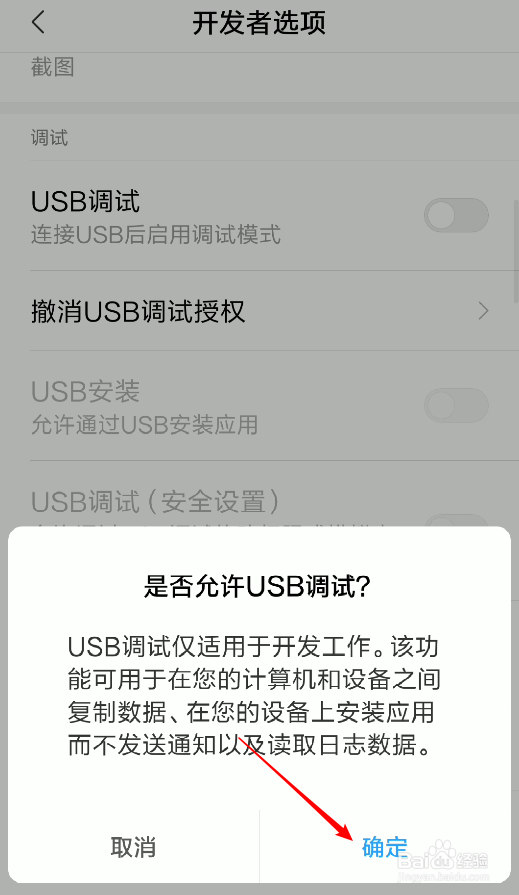
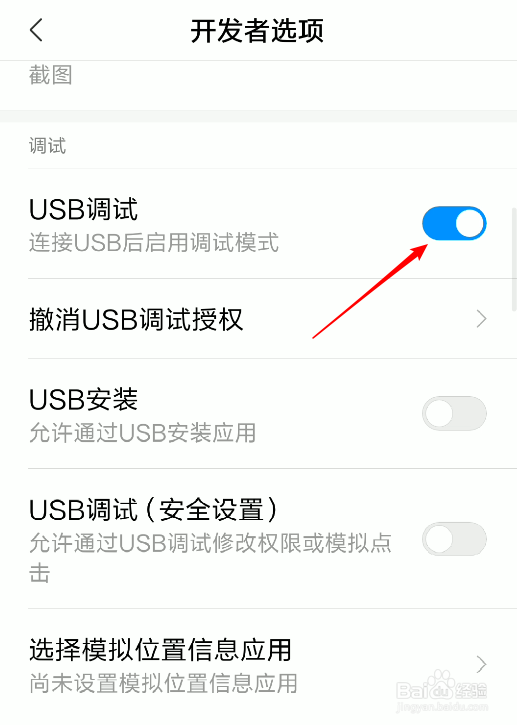
1、用USB连接线连接电脑后,系统会自动安装驱动,同时,手机上也会有提示信息。

2、然后打开电脑桌面上“计算机”,下方就多出一项“便捷设备”,双击打开“Redmi Note 4X”,再次双击“内部存储设备”。
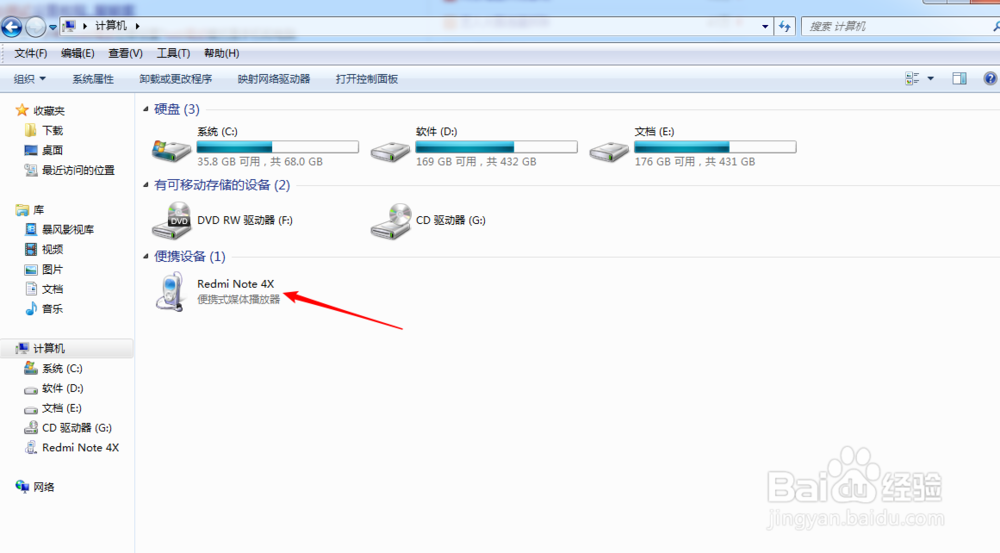
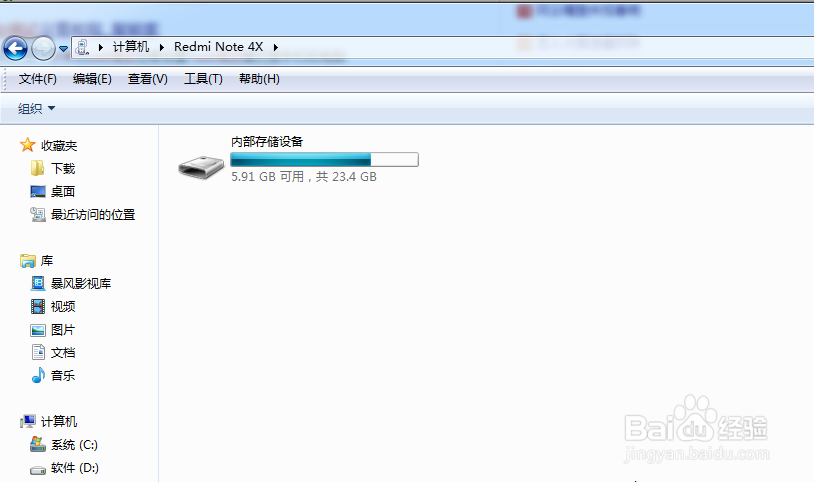
3、在“内部存储设备”中进入“DCIM”文件夹,再次双击进入“ScreenRecorder”文件夹。
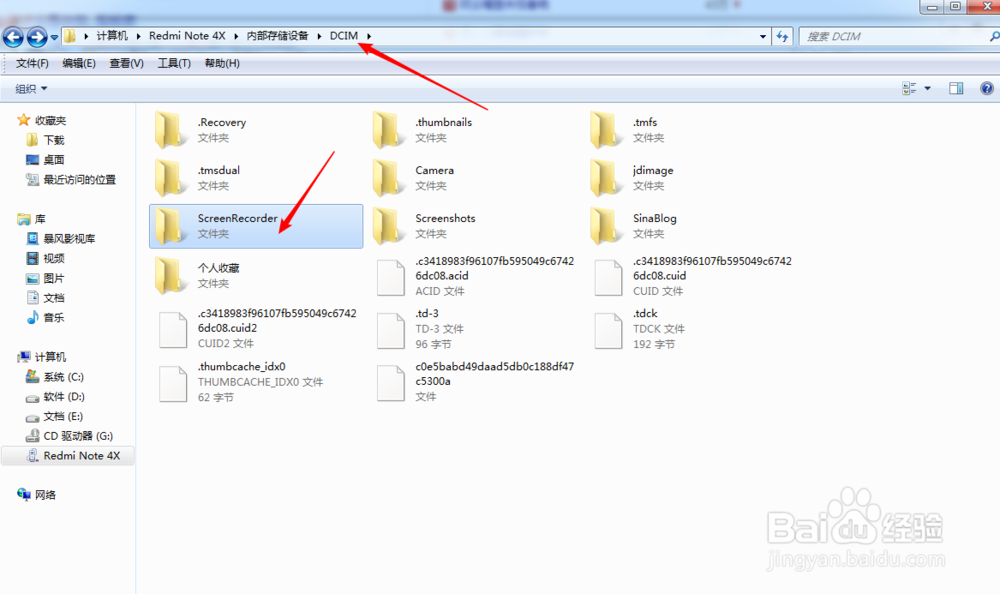
4、“ScreenRecorder”文件夹中保存的文件就是小米屏幕录制的视频了,最后把它们复制到电脑上就可以了。
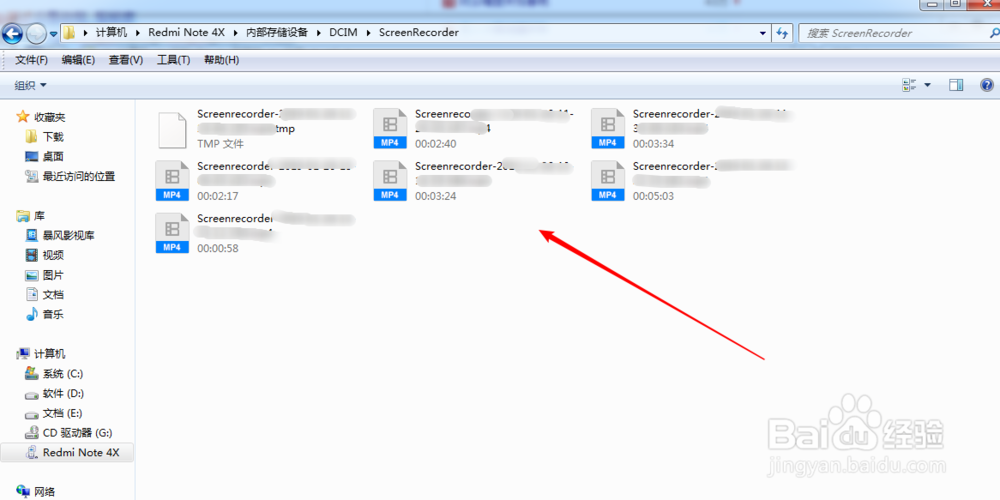
声明:本网站引用、摘录或转载内容仅供网站访问者交流或参考,不代表本站立场,如存在版权或非法内容,请联系站长删除,联系邮箱:site.kefu@qq.com。
阅读量:147
阅读量:152
阅读量:53
阅读量:123
阅读量:184